Excel十大快捷键,只要一分钟完成半小时的工作量,你会吗?
相信如果我在这里问大家会Excel吗,一定和问大家会用手机吗一样白痴!
可是你真的懂Excel吗?它的各种快速筛选、整合技巧你知道吗?

操作一:Ctrl+Shift+L快速实现自动筛选
通过excel的自动筛选功能可以快速的从海量数据中过滤出自己需要的数据,大大提高数据的查找和处理速度。
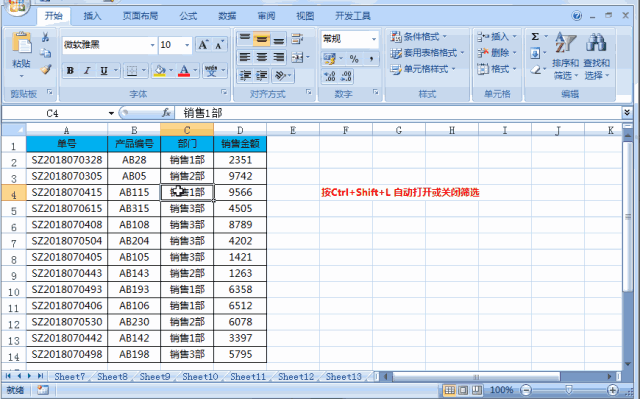
快捷操作:按下【Ctrl+Shift+L】组合键可以自动调用筛选和关闭筛选的操作。
常规操作:用鼠标在菜单上依次点击“数据——筛选”完成数据筛选的操作。
操作二:Enter回车键快速实现复制粘贴
复制粘贴是在Windows系统里面使用频率非常的一个操作,它可以实现相同内容的快速输入。
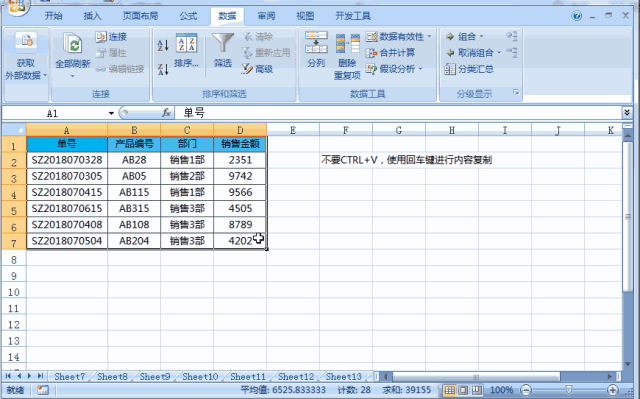
快捷操作:用鼠标拖动选中要复制的区域使用【Ctrl+C】复制内容并使目标单元格处于活动状态,然后按下ENTER键即可完成快速复制粘贴。
常规操作:选定目标区域后先利用【CTRL+C】复制内容后再按【CTRL+V】进行粘贴。
操作三:Ctrl+Shift+方向键快速实现上下跳转
当表格中的内容过多,如果需要选择当前位置到行末或列末的内容时,用鼠标拖动的方法就会太麻烦。

快捷操作:利用【Ctrl+Shift+方向键】的快捷键来操作:
Ctrl+Shift+向下键:最快的选择到最后下面一条数据;
Ctrl+Shift+向右键:最快的选择到最右边一条数据;
常规操作:用鼠标慢慢的拖动选取。
操作四:Ctrl+Y 轻松恢复删除操作
这个操作是Excel中的后悔药。在处理数据时发现自己的操作出错了,可以通过【Ctrl+Z】的快捷键来撤销上一步的操作。但是撤消后发现撤消错了,又想还原,怎么办?
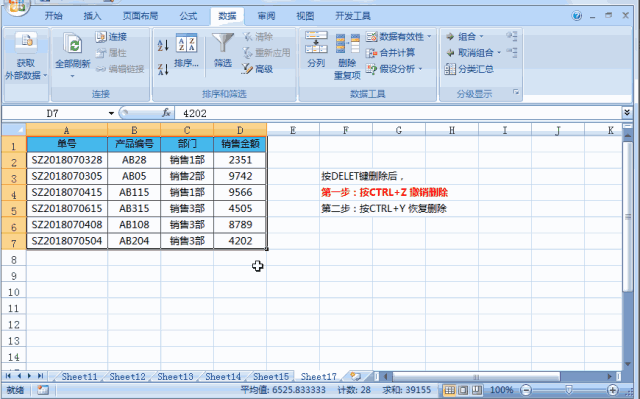
快捷操作:按【CTRL+Y】一键恢复刚才撤消的内容。
常规操作:又要重复制作一次,费时费力!
操作五:Alt + D + P 快速进行数据合并
快速打开数据合并操作界面,对外部数据或内部数据等进行多表合并。

快捷操作:按下【Alt + D + P】的快捷键实现快速打开。
操作六:Ctrl+9、Ctrl+0 快速隐藏行列
由于对数据的要求,有的时候可能需要将某些行列的数据隐藏起来,该怎么操作呢?
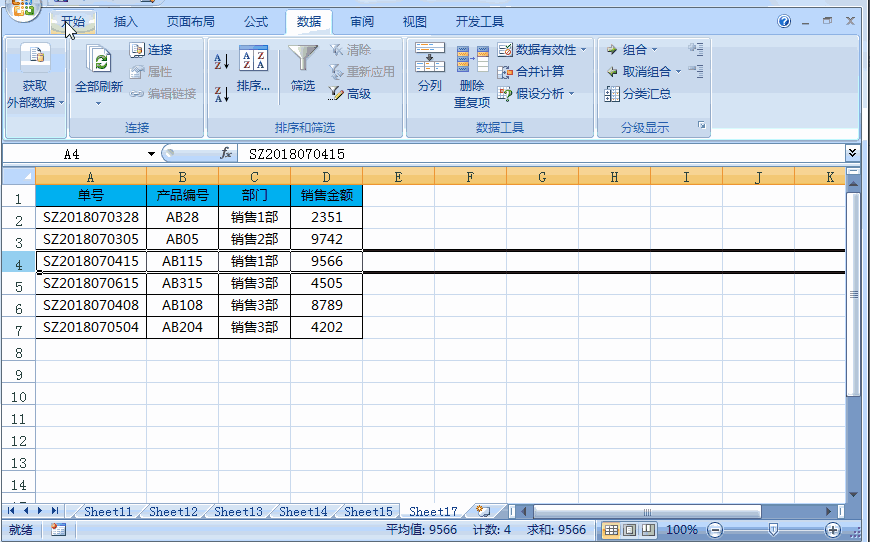
快捷操作:选中需要隐藏的行或者列,按下快捷键【Ctrl+9】快速对所在行进行隐藏,按【CTRL+0】可以快速对所在列进行隐藏。需要注意的是,此处的数字0和9是主键盘上的那一行数字,并不是右侧小键盘上的数字。
常规操作:选中需要隐藏的行或列之后在右键菜单中选择【隐藏】
操作七:Ctrl+A 快速全选及实现函数调用
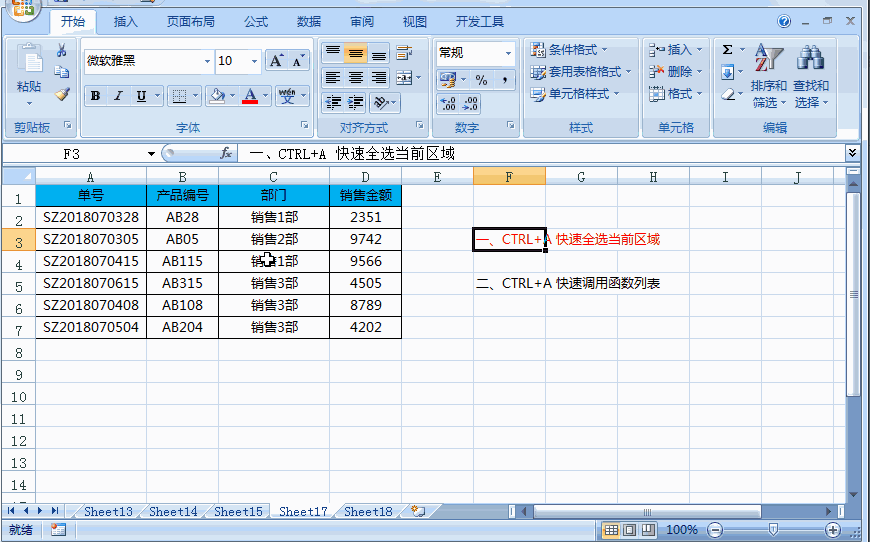
1、当我们需要全选数据的时候,将鼠标放入数据区域任意单元格,按CTRL+A即可全选;
2、当我们需要调用函数参数列表时,输入一个函数后,按CTRL+A即可调用参数操作。
操作八:Ctrl+H 快速替换/查找数据
当excel表格中数据过多时,我们需要从大量的数据中找到需要的数据,怎么办?可以利用查找 和替换的功能。
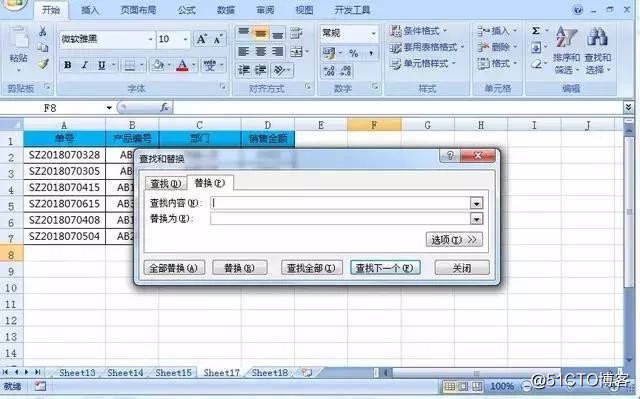
快捷操作:按下组合键【Ctrl+H】快速打开查找和替换窗口。
常规操作:在菜单中依次找到【编辑——替换】并打开。
操作九:Ctrl+G 单元格快速定位
当我们需要对单元格进行常用空值、当前区域、可见单元格设置时,怎么办?
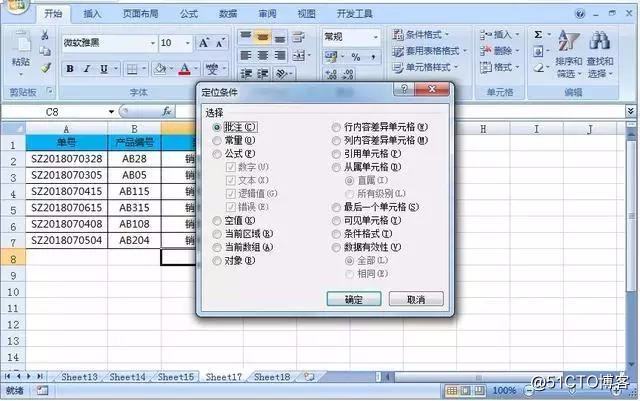
快捷操作:按下【Ctrl+G】选择自己需要的条件对数据表中符合条件的单元格快速定位。
操作十:Ctrl+P 快速实现数据打印
编辑完了表格中所有数据之后需要对内容进行打印时,怎样操作?
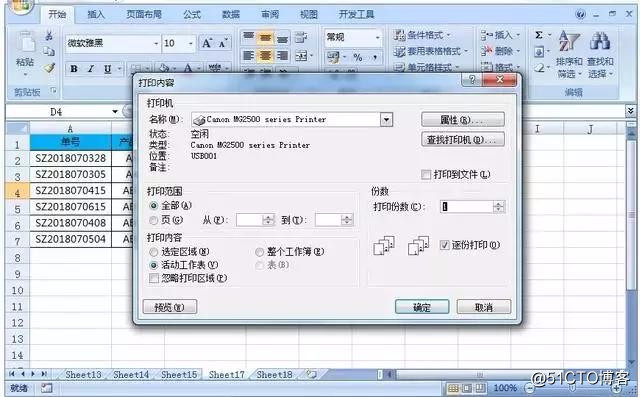
快捷操作:按下快捷键【Ctrl+P】 快速调用打印界面。
常规操作:依次打开菜单中【文件——打印】调出打印窗口。
是不是看完这十招,感觉自己好像小学生水平?感觉把这十招应用到工作中,节约工作时间,多余的时间还能放松下~
炎炎夏日,是不是电脑越来越卡?呼出的热浪越来越毒?
还时常出现死机、蓝屏等现象?
不要怕,微信公众号【信修修】直接预约上门维修!
信修修专业IT维修平台,只要你需要,一个电话我们就到!
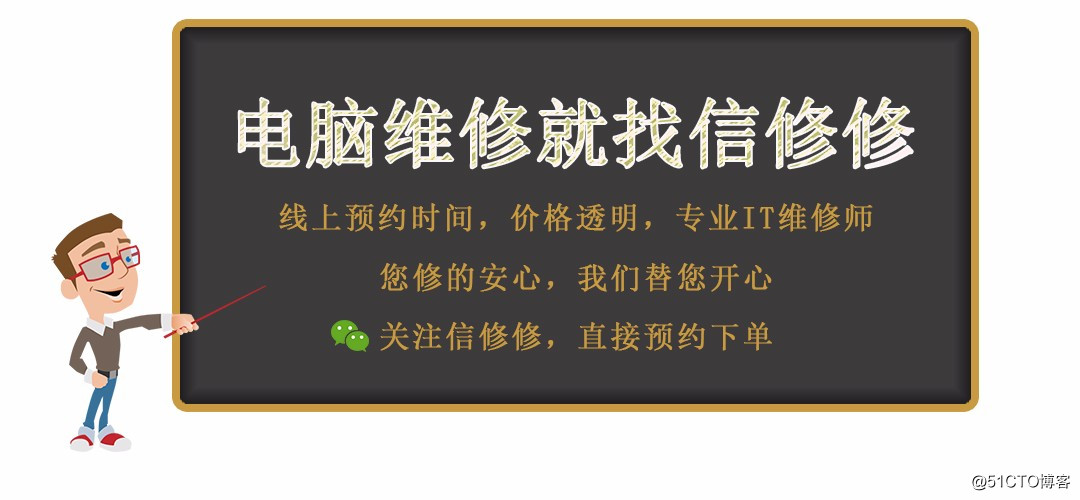
- 巧用快捷键轻松设置Excel单元格格式
- sql2005中运用一条sql语句完成数据导出到Excel中
- IDEA 十大快捷键
- excel插入当前时间快捷键Ctrl+;
- 【视频】Excel2013十大企业级明星函数视频课程【精讲】
- EXCEL快捷键大全
- 一分钟完成MySQL5.7安装部署
- 十大Intellij IDEA快捷键
- Excel快捷键之移动&选择
- Excel 十大学习体系-表哥、表姐、表神之路必会(含47门实战课程推荐)
- Excel 快捷键和功能键 Ctrl 组合快捷键
- Excel 2013快捷键
- 十大Intellij IDEA快捷键
- Excel中快速复制四周单元格数据的快捷键
- Excel--快捷键
- 十大Intellij IDEA快捷键
- Ubuntu 14.04 LTS Eclipse代码自动完成快捷键无效 Alt + /
- 精选Excel之Ctrl+26字母快捷键,职场办公人员必会!
- 半小时让你成为EXCEL高手
- Excel 快捷键大全
